新型コロナウイルス感染症のまん延によって、労働環境は一変し、新しい働き方が求められるニューノーマルな時代へと変容しました。
現場業務では、その新しい働き方を支えるためにスマートグラスが活用され始めています。
スマートグラスは業務をサポートする機能が多数備わっており、本体に搭載された高性能なカメラやマイクによって、現場の状況をリモートで共有できる点が魅力です。
そして今回、全世界で5,000社以上の導入実績(※1)がある、産業用スマートグラス『RealWear』と、リモート会議に欠かせないツール『Zoom』(※2)を活用した、現場のリモート支援を体験させていただきました!
RealWearの詳細は、こちらのページをご覧ください。
本記事では、実際に試してみた感想や、RealWearを着用した写真、WEB会議の画面などを掲載しております。
RealWear×Zoom活用のメリットも紹介しておりますので、ぜひ最後までご覧ください。
RealWear×Zoomの使用感を確認してみました
ZoomのWEB会議で現場とオフィスのPCをつなぐと、RealWearを着用した現場作業員の視野に近い映像を、PCの画面上で確認できるようになります。
実際にRealWearを着用し、試してみました。
RealWear本体を頭部へと装着

▲ お借りしたのはRealWearの新モデル『Navigator™ 500』
Navigator 500は、従来のHMT-1シリーズよりもスマートなデザインとなっており、非常に軽く、軽快な付け心地でした。
マジックテープで簡単にサイズ調整ができ、頭部にしっかりフィットします。

▲ 着用してみるとこのような感じです!
Zoom会議で共有できる映像はどのくらい鮮明なのか
今回は電巧社のパンフレットを使い、文字や写真がどのくらい鮮明に共有できるかを試してみます。
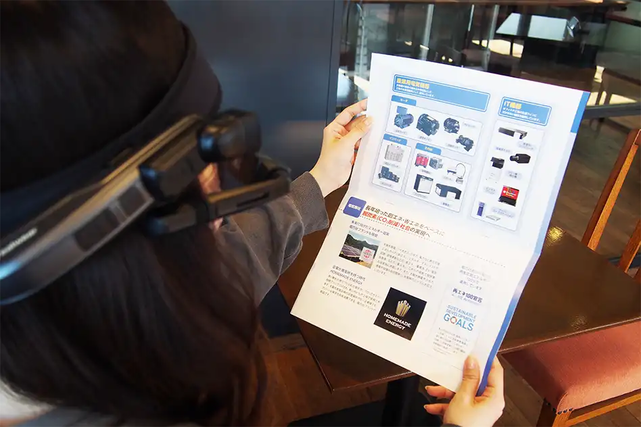
▲ この距離感でパンフレットを視野におさめました
パンフレットを視野に入れ、RealWear搭載のカメラに写してみると、Zoomの会議画面では以下のように映りました。

▲ 実際のZoomの会議画面
文字がここまではっきりと写るの、すごいと思いませんか?
正直、文字はキレイに写らないだろう…と思っていたので、本当に驚きました。
画数の多い漢字はつぶれてしまっていますが、カタカナはほとんど問題なく読めます。
この鮮明さは、現場の状況確認や作業チェックの使用であれば、申し分ないクオリティではないでしょうか。
会話時の音質は大丈夫?
また音質も特に問題なく、スムーズに会話できました。
今回は静かなオフィスでの通話でしたが、RealWearのマイクにはノイズキャンセリング機能が備わっているため、作業音が気になる現場での通話も問題なさそうです。
さらに、Zoomはチャット機能もあるため、文字で内容を伝えたい時には、音声入力によってメッセージを送ることができる点も便利です。
Zoomならではのメリット・デメリット
Zoomは、他のWEB会議ツールと比べて接続環境の安定性が高く、複数人でもスムーズに会議が開けます。
また、RealWearのカメラが高性能なのはもちろん、映像共有したPCの画面上で、映像がカクつくことは、ほとんどありませんでした。
加えて、無料で使用できる点も大きなメリット。
有料版に比べ、多少の制限はありますが、使用感は変わりません。
1対1の会議であれば時間の制限がないため、会議時間を気にせず利用できます。
デメリットとしては、拡大・縮小の機能が使えないことが挙げられます。
アップにしたい場合は、RealWear本体と写したいモノの距離を近づけるしかなさそうです。
また、Zoom無料版は3人以上の会議で時間制限が発生するため、社外の人と長時間の会議を行う場合は、有料版の導入も検討してみてください。
RealWearでZoomアプリを使用する方法
RealWearでZoomを使用するためには、PCにてインストールの設定を行う必要があります。
少々時間がかかるのが難点ですが、設定さえ済ませれば、RealWear本体にZoomが自動でインストールされます。
インストールの大まかな流れは以下のとおり。
❶ PCにて『Foresight』というクラウドサービスのアカウントを発行(利用申請を行う)
❷ アカウントのパスワード発行後、Foresightにアクセスし、使用するRealWearを登録
❸ Zoomをインストールする をクリック
RealWear本体へのインストールは、30分程度で完了します。
ここで注意しなければならないのは、Foresightのアカウント発行に2~3営業日かかること。
事前準備には、時間に余裕を持って取り組む必要がありそうです。
RealWearでの利用に特化したZoomアプリケーションがリリースされました。
『HANDS FREE FOR ZOOM』は、従来のアプリよりも使いやすくなっている点が特長。
アプリは、利便性を高めるために順次更新されていくとのことです!
まとめ
電巧社では、お客様の業務内容や抱えている課題を考慮し、最良なご提案ができるように努めております。
最適なアプリのご提案・カスタマイズだけでなく、業務システムとの連携も社内の開発チームにて対応可能です。
また、Zoomアプリのインストール方法が分からない方向けのサポートも行っております。
まずは、「自社業務にどう利用できるか相談したい」「実際に動かしているところを見てみたい」など、なんでもお問い合わせください。
その他の対応アプリのご質問や、オンラインデモも承っております。
お問い合わせ・資料請求は、以下の専用フォームよりお願いいたします。
コロナウイルス感染対策やDX推進のために活用したいというご相談・お問い合わせが増えておりますので、ぜひ今すぐご連絡ください。
商品に関するご相談・お問合せはこちら
オンライン相談実施中!
弊社より無理な売り込みはいたしません。
お気軽にご連絡ください。
※1 RealWear社実績
※2 『Zoom』の名称は、Zoom Video Communications, Inc.の商標または登録商標です
おすすめ記事










